这种图片形式在许多场合都需要用到,而且也便于发送共享。
可以有以下两种较为简洁的方法,入门门槛为零。
方法一:使用Microsoft XPS Document Writer
如果在安装Office 的时候选择了完全安装,则在控制面板的打印机里可以看到一个Microsoft XPS Document Writer(又名Microsoft office document image writer),用这个工具就可以将多个图片合并为一个xps文件了。方法如下:
1. 选中两个或多个图片,右键单击“打印”,在弹出的“照片打印向导”对话框后,直接“下一步”即可。
注:右键单击“打印”时,也有可能弹出的是选择“Microsoft XPS 文档写入程序”。
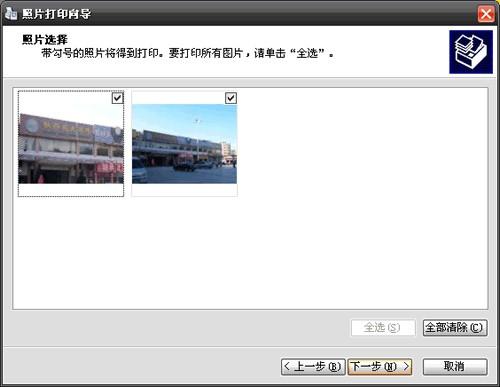
2. 再“下一步”之后,在打印机选择下拉菜单中选择“Microsoft XPS Document Writer”,若要在打印文档之后使用 XPS 查看器来查看文档,则单击“打印首选项”的“XPS 文档”选项卡,然后确保选中“自动使用 XPS 查看器打开 XPS 文件”复选框。
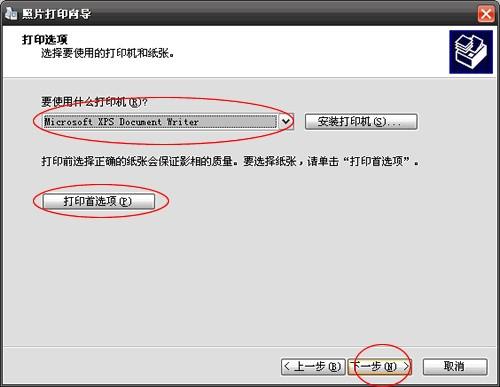
3. 按照默认的设置,一路“下一步”下来,最后系统提示输入文件名并浏览到要保存 .xps 文件的位置,最后确定即可生成xps文件。
如何打开XPS文件
XPS 文档的有点是便携式的,便于共享,打印效果与在屏幕上的显示效果相同。通过打印将多个图片文件生成一个 .xps 文件格式之后,可以通过IE浏览器打开查看 XPS 文档,此外,也可以使用微软官方的XPS文档阅读器。
方法二:使用软件TiffToy
TiffToy是一款小巧而强大的文件合并和tiff文件分拆绿色软件。

TiffToy具有下列功能:
1. 图片文件合并:支持的图片格式有TIF、JPG、BMP、PNG、GIF。在合并转换后,输出的是tiff格式的图片文件。可以指定每个文件包含的散页数,如用于Office 2003的OCR识别时最好每个文件不超过100页。
2. TIFF文件拆分:将多页TIFF拆分成每页一个文件。JPEG或OJPEG压缩的TIFF可无损转换成JPG格式的文件。若选择“合并成单一图像”,则所有分块的JPG图像将合并成一个,存入目标JPG。若选择“保持原样”,则所有分块的JPG图像在结果TIFF中保持原有分块。
3. 查看TIFF文件结构:貌似不怎么用得上。
TiffToy 点此下载。
原载于 散人笔记
 电脑知识网
电脑知识网